구글 2단계 인증 기기 변경 및 삭제 방법, 새로운 핸드폰 인증기기 등록방법
핸드폰을 새로 구매하여 구글에 재연결을 하려는데 기존 핸드폰으로 2단계 인증확인이 진행되는 경우에는 어떻게 해야 할까요? 계정 보안강화를 위해 작동하는 구글 2단계 인증으로 인해 새롭게 구매한 핸드폰에 구글 로그인을 하지 못했을 때의 허탈함을 지금 바로 해결해 드리고자 합니다.
본 포스팅은 구글 2단계 인증이 전에 사용하던 기기로 넘어가는 경우 변경된 스마트폰으로 변경하는 방법을 정리한 글입니다. 기존 기기를 삭제하는 방법부터 새로운 기기를 등록하는 방법까지 아래 방법을 참고하여 진행해 보시기 바랍니다.
구글 2단계 인증
구글 2단계 인증은 계정 보안을 강화하기 위해 비밀번호 이외에 추가로 요구되는 인증단계입니다. 이를 통해 계정 비밀번호가 유출되더라도 등록된 기기나 전화번호를 통해 한번 더 확인을 거쳐야만 로그인할 수 있도록 보안을 강화해 놓은 단계라고 볼 수 있습니다.
구글 2단계 인증기기 변경 필요성
얼마전 핸드폰을 변경하면서 민팃에 기기를 판매하기 위해 구글 정보를 모두 삭제하였습니다. 가격정보만 확인하고 구글 계정에 다시 연동시키려고 하는데 그전에 사용하던 기기에 인증확인이 진행되어 불편함을 겪게 되었습니다. 기존 기기는 아이가 유튜브를 볼 때 사용할 수 있도록 살려둔 기기이기 때문에 인증을 할 필요가 없는 기기였습니다.
이 외에도 스파트폰을 변경하거나 알 수 없는 사유로 인해 등록된 기기에 문제가 생긴 경우에도 2단계 인증을 진행하는데 어려움을 겪게 되는 경우가 발생될 수 있습니다. 아래와 같이 사용하지 않는 기기에 연동되어 인증을 요구하는 경우에는 이를 해결해야만 내 폰에서 구글을 이용할 수 있습니다.

구글 2단계 인증기기 삭제 방법
구글 2단계 인증기기를 삭제하거나 변경하기 위해서는 아래 방법을 순서대로 진행하면 됩니다. 방법이 익숙하지 않을 뿐 어려운 점은 없으니, 아래 내용을 차근차근 따라서 진행해 보시기 바랍니다.
① 먼저 PC를 사용하여 구글 로그인 후 계정관리로 이동합니다.
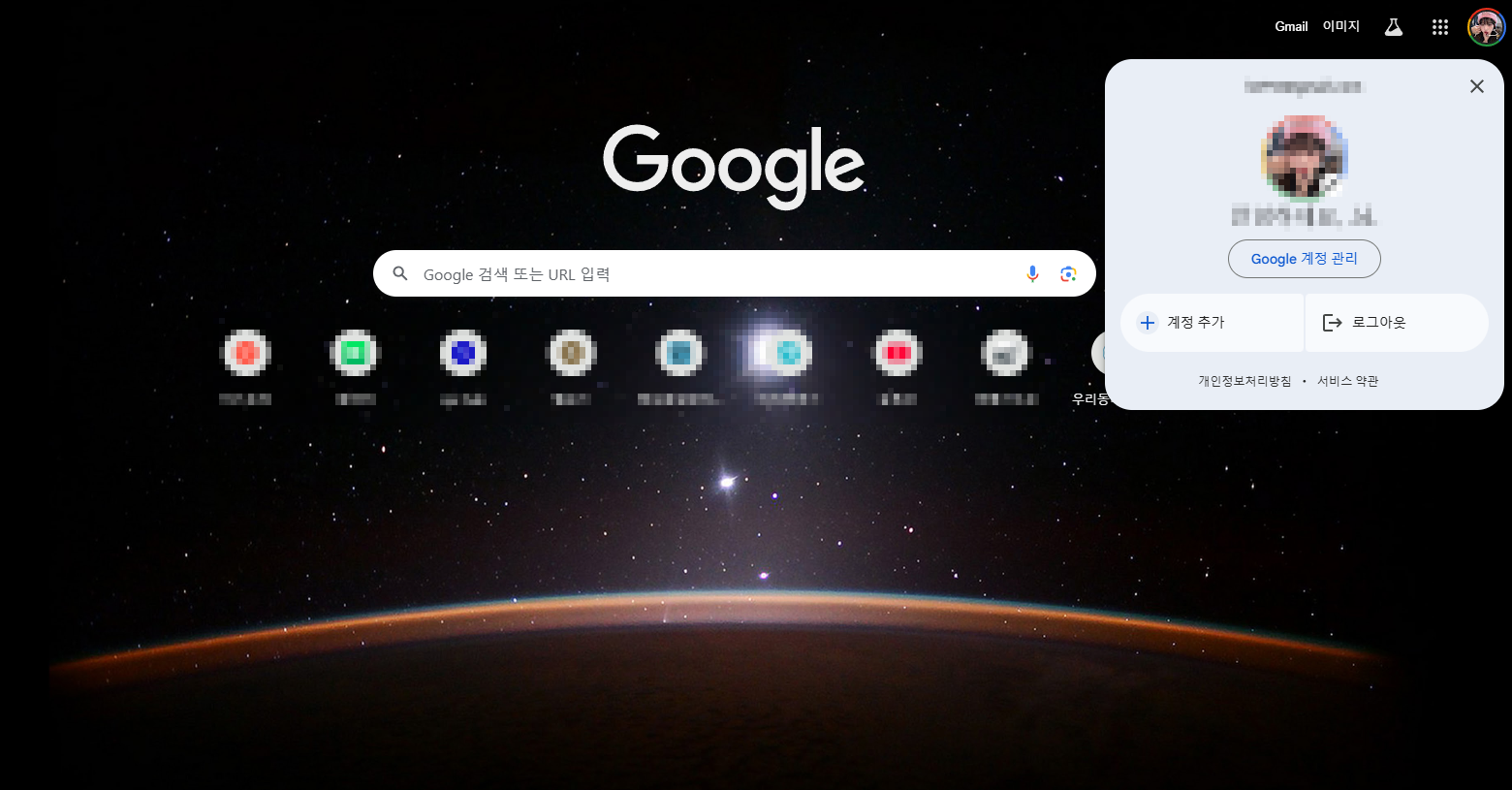
② 계정관리로 이동한 후 보안을 클릭해 줍니다.

③ 중앙 하단에 2단계 인증을 클릭해 줍니다.

④ 비밀번호를 입력한 후 다음을 클릭합니다.

⑤ Google 메시지에서 연결된 기기를 대수를 확인할 수 있습니다. 기기를 클릭해 줍니다.

⑥ 하단에 위치한 [기기관리]를 클릭합니다.

⑦ 인증 연결을 삭제하고자 하는 기기를 선택해 줍니다.

⑧ 연결을 해지하고 싶은 기기를 [로그아웃]을 클릭하여 연결을 종료할 수 있습니다.

⑨ 로그아웃 후에도 기존과 동일한 기기로 발송되는 경우라면 등록된 기기를 모두 로그아웃한 후 인증을 원하는 기기만 재연결하는 것이 좋습니다.
새기기 구글 연결
핸드폰을 변경하여 새로운 기기에 구글 연결을 하기 위해서는 아래와 같은 절차가 필요합니다.
① 새기기 등록 : 2단계 인증 페이지로 돌아와 Google 메시지 또는 전화번호를 통해 등록할 수 있습니다.

② 앱 설치 후 설정 : 구글 인증 앱을 사용하는 경우 새로운 스마트폰에 앱을 설치한 후 구글 계정과 연결합니다. 앱에서 QR코드를 스캔하거나 제공된 코드로 수동 입력하여 추가 기기 등록을 진행할 수 있습니다.
③ 기기확인 : 기기등록이 완료되면 새로운 기기를 통해 인증절차가 잘 진행되는지 확인할 수 있습니다.
마치며
지금까지 구글 2단계 인증 기기를 변경, 삭제하는 방법과 새로운 기기를 등록하는 방법을 정리해 보았습니다. 갑작스러운 인증기기 변경으로 인해 일처리가 딜레이 되게 되면 마음이 급해지고 짜증 나는 상황에 직면할 수 있게 될 텐데요. 위 방법을 통해 이러한 문제를 손쉽게 해결해 보시기 바랍니다.
▼ 함께 보면 좋은 글
온라인으로 쉽게 4대 보험 완납증명서 발급하는 방법
4대 보험을 모두 정상적으로 납부한 것을 증명하기 위해 필요한 증명서가 있습니다. 바로 "4대 보험 완납 증명서"인데요. 완납증명서는 개인사업자가 완납 여부를 입증하여 정부 지원 사업을 신
lst914.tistory.com
인터넷 인감증명서 발급방법, 온라인 인감증명서 발급 Q&A 해결
인감증명서를 발급받기 위해서 주민센터에 방문하는 번거로움이 있었습니다. 하지만 지금부터는 집에서도 간편하게 인터넷으로 인감증명서를 발급받을 수 있습니다. 인터넷으로 인감증명서
lst914.tistory.com
네이버 메일 차단 해제 방법, PC로 1분이면 해결 가능합니다.
많은 분들이 네이버 메일을 이용하다 보면 실수로 중요한 메일을 차단하거나, 필요 없는 메일이 차단 목록에 추가되는 경우가 있습니다. 이런 상황을 해결하기 위해, 네이버 메일 차단 해제 방
lst914.tistory.com




댓글